Kuinka korjata iCloud Restore -ongelma iPhonessa ja iPadissa
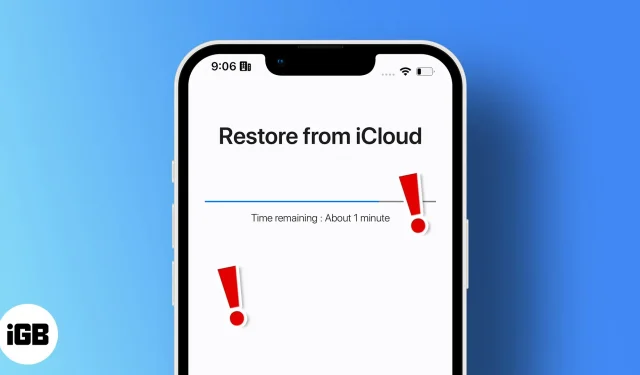
Uuden iPhonen tai iPadin kokeilemisen ilo loppuu, kun iCloud-palautus jumiutuu. Nyt on kyse siitä, mitä tehdä ja miten voit korjata tämän ongelman. Olen tarkastellut yleisiä syitä, jotka aiheuttavat tämän ongelman, ja kuinka ratkaista se. Mennään heidän luokseen!
1. Tarkista iCloud-järjestelmän tila
Joskus tämä ei ehkä ole ongelma itsessäsi, ja ehkä se voi olla Applen palvelinpuolen ongelma, joka estää iCloud-tietojen palauttamisen. Jos sinusta tuntuu, että prosessi on jumissa, vieraile ensin Applen järjestelmän tila -sivulla.
Tarkista täällä, näetkö palveluiden, kuten iCloud-varmuuskopion, Apple ID:n, iCloud-tilin, vieressä vihreän pisteen ja kirjaudu sisään. Jos ei, näissä palveluissa on ongelmia tai niitä ehkä huolletaan. Siksi sinun ei tarvitse tehdä muuta kuin odottaa, että Apple ratkaisee ne ja tuo palvelun takaisin verkkoon.
2. Käytä vahvaa Wi-Fi-yhteyttä
Koska palautat tietoja iCloudista, on aina parasta käyttää nopeaa Wi-Fi-yhteyttä, joka ei vaihtele. Jos Wi-Fi ei ole tarpeeksi nopea, koko palautusprosessi voi kestää useita tunteja. Jos sinulla on useita Wi-Fi-yhteyksiä, voit vaihtaa Wi-Fi-yhteyden Ohjauskeskuksessa.
Poista Wi-Fi-apu käytöstä
Wi-Fi Assist on myös parasta poistaa käytöstä, koska jos Wi-Fi-yhteytesi on epäluotettava, se vaihtaa Wi-Fistä matkapuhelindataan. Kuten arvata saattaa, tämä vaikuttaa tietojen palauttamiseen; joten prosessi joko jumiutuu tai peruuntuu. Wi-Fi-avun poistaminen käytöstä:
- Avaa asetukset.
- Napauta Mobiilidata/matkapuhelin.
- Vieritä alas ja sammuta Wi-Fi Assist.
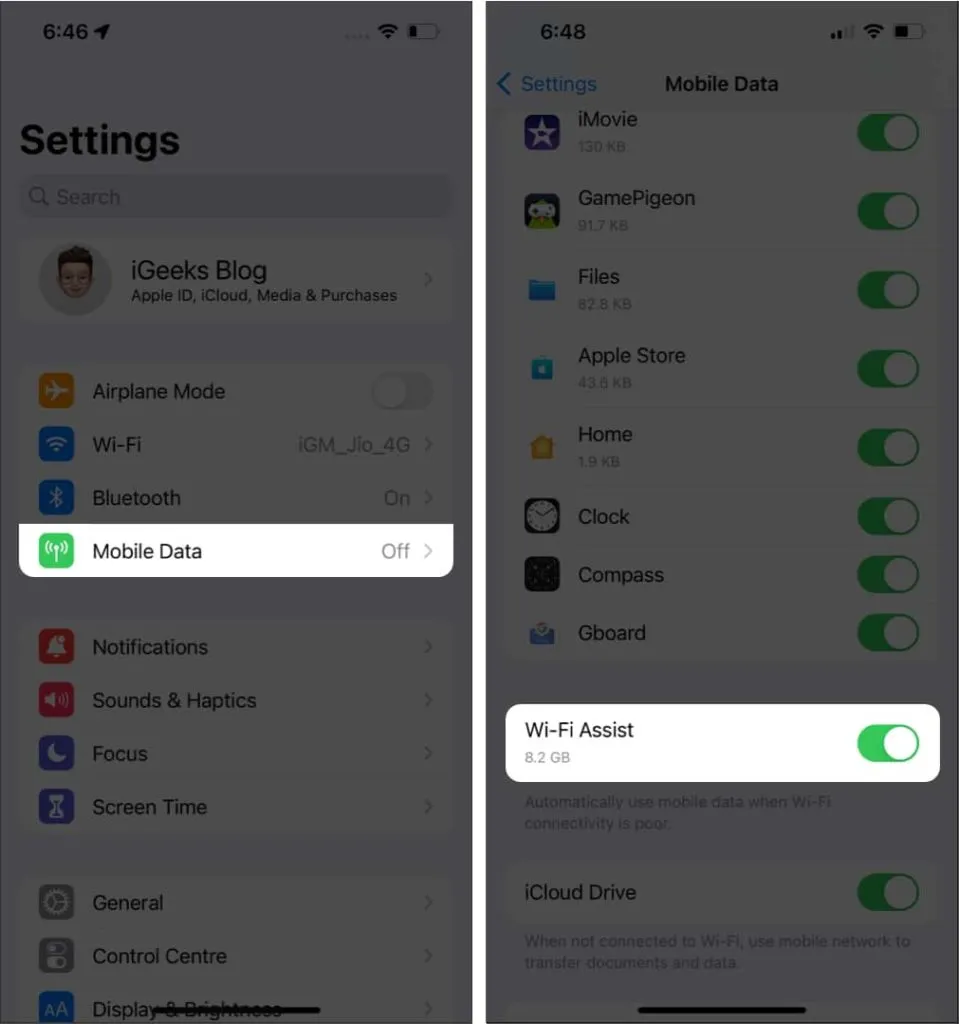
Jos nämä toimenpiteet eivät pelastaneet iPhoneasi juuttumasta iCloudista palautuksen aikana, tutustu seuraavaan tapaan.
3. Päivitä iOS ja yritä palauttaa
Yleensä, jos iPhonesi on jumissa iCloudista palauttamisen tai muiden toimien aikana, paras tapa on tarkistaa, onko se päivitetty uusimpaan versioon. Kun päivität iPhonesi, se poistaa kaikki olemassa olevat virheet ja korjaa järjestelmän ongelmat.
Jos olet seikkailunhaluinen, voit myös asentaa iOS 16:n iPhonellesi. Muista kuitenkin, että se on vielä beta-vaiheessa, joten törmäät virheisiin.
4. Pysäytä iCloud-palautus ja yritä uudelleen.
Koska iPhonen päivittäminen ei vieläkään ratkaissut ongelmaa, on aika lopettaa palautusprosessi ja käynnistää se uudelleen. Voit pysäyttää iCloud-palautusprosessin seuraavasti:
- Avaa asetukset.
- Napauta Apple ID:täsi.
- Napauta sitten iCloud.
- Napsauta VARMUUSKOPIOINTILAITTEET-osiossa iCloud-varmuuskopiointi.
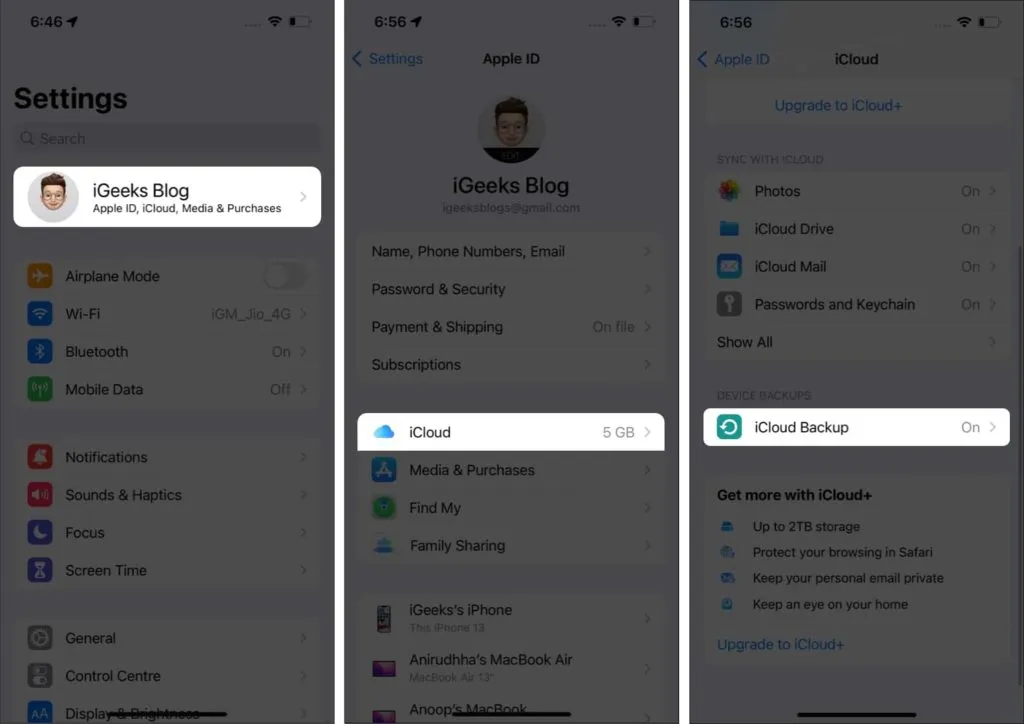
- Napsauta sitten ”Lopeta iPhonen palautus”.
Näin ollen varmuuskopiointi peruutetaan. Voit käynnistää prosessin uudelleen ja nähdä, onko sinulla ongelma. Jos ei, voit pysäyttää prosessin uudelleen, käynnistää iPhonen uudelleen ja yrittää sitten palauttaa iCloud-tiedot.
5. Käynnistä iPhone uudelleen
Uudelleenkäynnistys on taikaloitsu, joka auttaa melkein aina korjaamaan joitain iPhonen ongelmia. Jos iCloud-palautusprosessi on jumissa, käynnistä iPhone uudelleen. Yritä nyt palauttaa iCloud-tiedot.
6. Tyhjennä iPhone
Jos mikään tähän mennessä mainituista menetelmistä ei ole auttanut sinua toipumaan iCloudista, meidän on edettävä vaikeammin. Useimmissa tapauksissa, jos palautat iPhonen tehdasasetukset, monet ohjelmisto-ongelmat voidaan ratkaista. Älä unohda varmuuskopioida iPhoneasi, sillä nollaus poistaa kaikki tiedot.
7. Palauta käyttämällä toista varmuuskopiota
Jos olet henkilö, joka tekee useita varmuuskopioita, saatat olla hyvässä paikassa, koska varmuuskopiot voivat olla hyödyllisiä. Aina kun teet varmuuskopion, on myös parasta tallentaa se myös offline-tilassa, kuten USB-tikulle tai muulle kiintolevylle kuin iCloud- tai online-asemille.
FAQ
Tiedoston koosta ja Internetin nopeudesta riippuen iCloud-tietojen palauttamiseen iPhonessa kuluva aika vaihtelee vastaavasti.
Jos lopetat palautusprosessin, sinun on käynnistettävä prosessi uudelleen, jotta voit käyttää tiedostoa. Jos pysäytät prosessin puolivälissä, et voi käyttää palautettuja tiedostoja.
Siinä kaikki!
Voimme kaikki olla samaa mieltä siitä, että tietojen palauttamisesta iCloudista tulee joskus päänsärkyä, jos se juuttuu puoliväliin. Toivon, että nämä ratkaisut auttoivat sinua korjaamaan iPhonessasi tai iPadissasi jumiutuneen iCloud-ongelman. Jos sinulla on edelleen epäilyksiä, jaa alla olevissa kommenteissa.



Vastaa